bitcomet设置为默认的bt客户端的教程
2023-12-25 13:23:05作者:极光下载站
作为一款非常优质的下载工具,用户可以直接使用bitcomet软件来下载自动想要的资源,或者简单轻松的输入自己的下载链接地址就可以直接下载,而且用户会发现软件的下载速度是非常快速的,为自己带来了不错的使用体验,因此bitcomet软件吸引了不少的用户前来下载使用,当用户在bitcomet软件中下载文件时,会发现其中的功能是很强大的,用户可以根据自己的需要将其设置成默认的bt客户端,这时用户就可以进入到选项窗口中找到系统集成选项卡,接着选择其中的启动时设置为默认的bt客户端选项即可解决问题,那么接下来就让小编来向大家分享一下bitcomet设置为默认bt客户端的方法教程吧,希望用户能够从中获取到有用的经验。
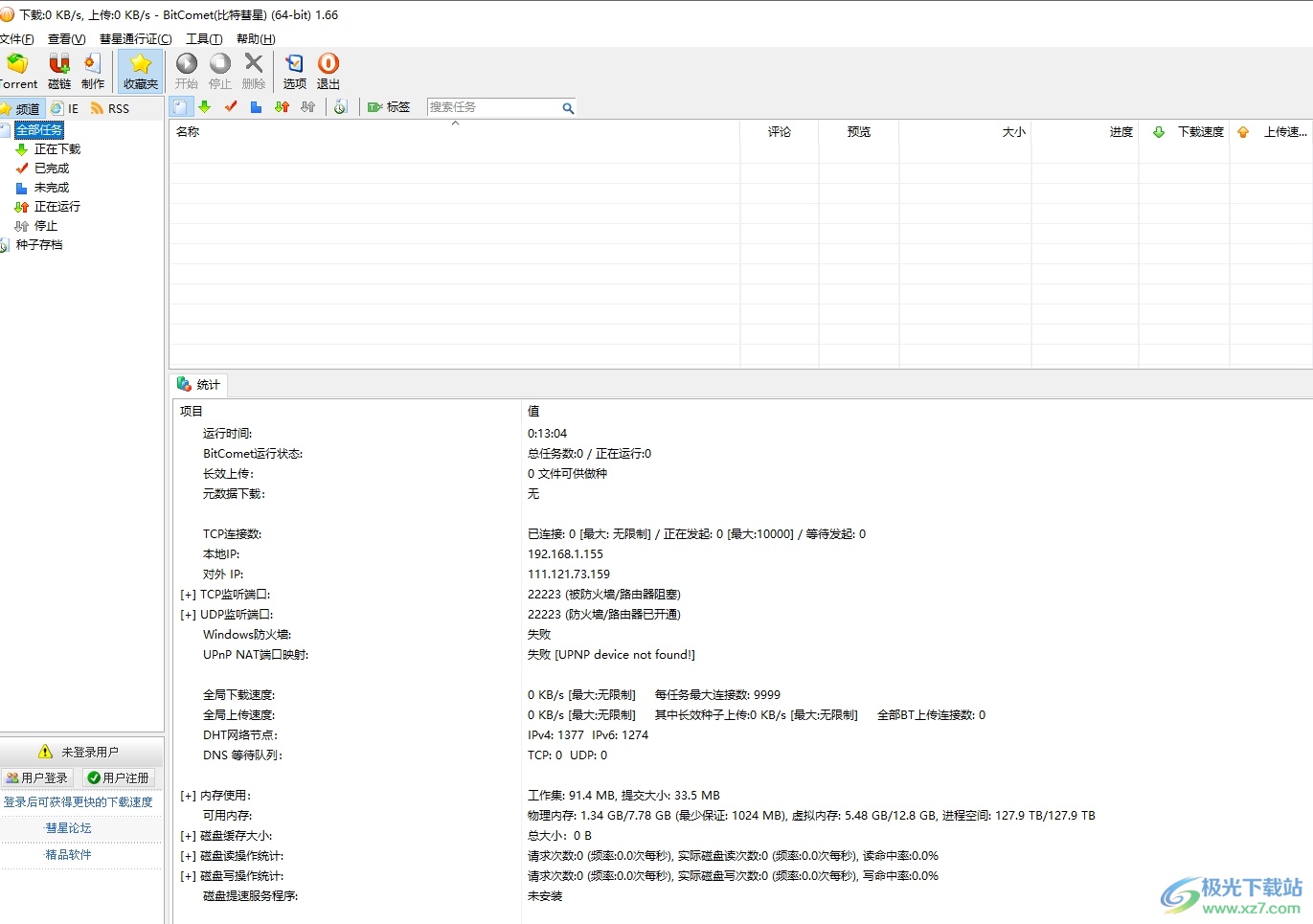
方法步骤
1.用户在电脑上打开bitcomet软件,并来到主页上点击其中的工具选项,弹出下拉选项卡后,用户选择其中的选项功能
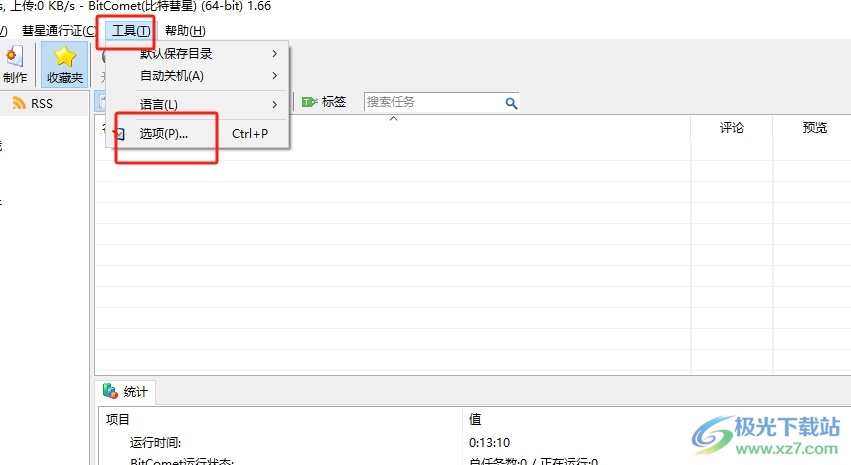
2.进入到选项窗口中,用户将左侧的选项卡切换到系统集成选项卡上来进行设置
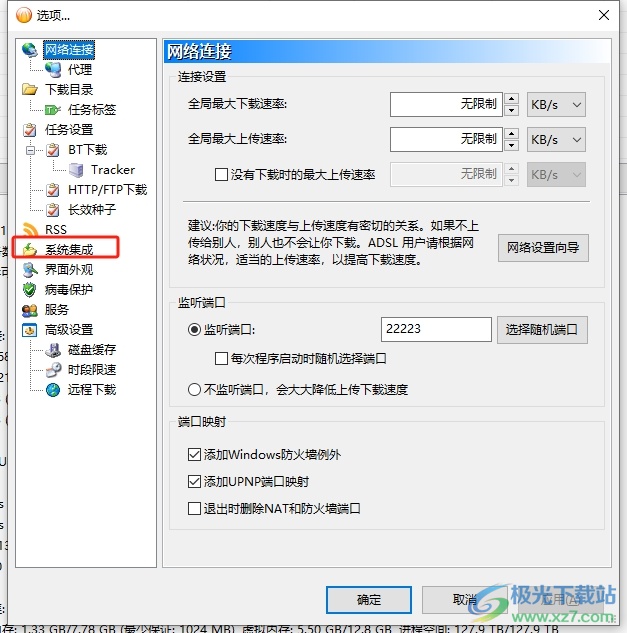
3.接着在页面右侧的功能选项卡中,用户在windows集成板块中勾选启动时设置为默认的bt客户端选项

4.或者用户点击右侧的立即检查按钮,在弹出来的提示窗口中,用户按下是按钮即可
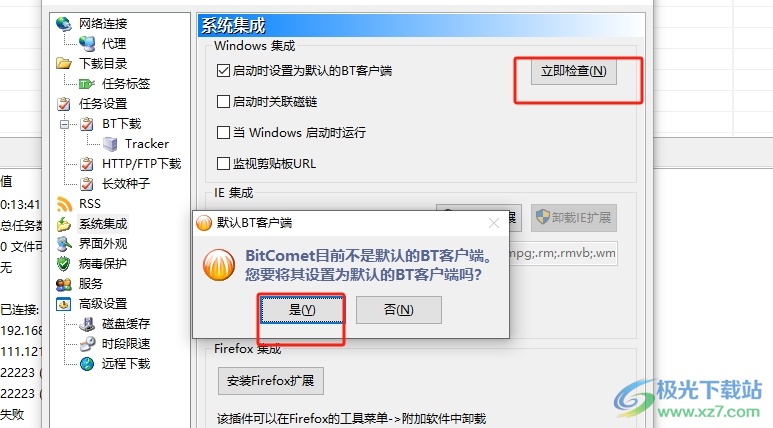
5.完成上述操作后,用户直接在窗口的右下角按下应用和确定按钮即可解决问题
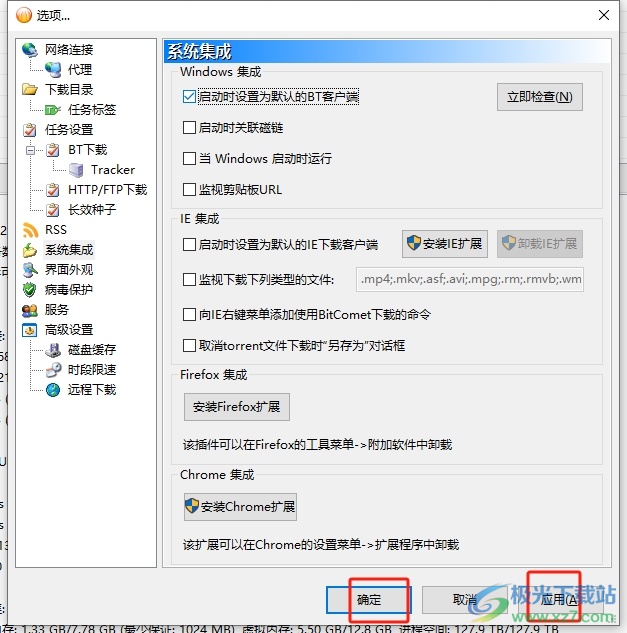
以上就是小编对用户提出问题整理出来的方法步骤,用户只需进入到选项窗口中点击系统集成选项卡,接着在windows集成板块中勾选启动时设置为默认的bt客户端选项即可解决问题,方法简单易懂,因此感兴趣的用户可以跟着小编的教程操作试试看。
[download]821[/download]